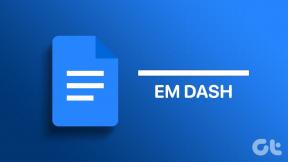Afficher les icônes au lieu des vignettes dans l'explorateur Windows
Divers / / December 02, 2021

En fait, ce sont des fonctionnalités merveilleuses que l'interface graphique possède et vous aide un peu dans les activités de navigation et de navigation.
Cependant, les personnes qui connaissent le structure et organisation des dossiers de leurs fichiers peuvent le trouver redondant. Une autre chose de ce genre est la vue miniature de fichiers et de dossiers. À moins que vous n'ayez un faible pour les bonbons pour les yeux, ce n'est pas une fonctionnalité nécessaire.
En effet, l'ordinateur gaspille quelques cycles CPU pour créer ces belles icônes et réduit l'efficacité de votre machine. Vous avez dû le remarquer en ouvrant un dossier lourd. Un externe disque dur en est un bon exemple. Alors, pourquoi ne pas passer à des icônes simples et claires.
Conseil rapide: Si vous aimez les vignettes et que vous les avez perdues (remplacées par des icônes générales) accidentellement, cet article vous servira de guide pour les ramener. Suivez les étapes mentionnées et faites l'inverse de
cocher/décocher comme cela a été mentionné.Avant de continuer, examinons les vues miniatures des dossiers et des fichiers (à gauche de l'image) par rapport aux vues emblématiques (à droite de l'image).

Méthode 1
Cette méthode montre les étapes pour modifier les propriétés de l'ordinateur afin d'appliquer ces paramètres.
Étape 1: Faites un clic droit sur Ordinateur (il y a plusieurs endroits pour le faire) et cliquez pour lancer son Propriétés.

Étape 2: Vers le volet gauche de la fenêtre qui s'ouvre, vous trouverez un lien pour Réglages avancés du système. Cliquez sur ce lien.

Étape 3: Le dialogue pour Propriétés du système s'ouvrira. Gardez le point culminant sur Avancée onglet et cliquez sur le Paramètres bouton sous Performance section.

Étape 4: Une nouvelle fenêtre pour Options de performances apparaîtra. Sélectionnez le Personnalisé bouton radio, puis décocher l'option lecture Afficher des vignettes au lieu d'icônes.

C'est ça. Cliquer sur Appliquer et D'accord avant que vos vignettes ne disparaissent et deviennent des icônes simples et claires.
Méthode 2
Cette méthode montre les étapes à suivre pour appliquer les paramètres en modifiant ceux des options du dossier Explorer.
Étape 1: Ouvrez l'explorateur Windows et cliquez sur Organiser sur sa barre d'outils. Ensuite, choisissez l'option pour Options de dossier et de recherche.

Étape 2: Le dialogue pour Options de dossier s'ouvrira. Gardez le point culminant sur Vue onglet et cochez l'option lecture Toujours afficher les icônes, jamais les vignettes placé sous Avancée Les paramètres.

Conclusion
Comme déjà mentionné, changer les vignettes en icônes peut être un bon booster de productivité pour vous. Néanmoins, ce n'est pas la seule raison pour laquelle vous voudriez les désactiver. Vous pouvez avoir le vôtre. Pour moi, il masque les détails du fichier et du dossier ou les aperçus miniatures des collègues de mon bureau qui ont cette fâcheuse habitude de regarder dans les ordinateurs des autres.
Quelle est votre raison? Et quelle méthode avez-vous trouvée la meilleure et la plus facile à aborder? Dites-nous dans la section des commentaires.